フェイスブック友達が、画像処理ソフトを紹介していましたので
早速導入してみました。
「Photo Filter」というソフトですが、
これが、すごく高機能なのに、
さくさくと軽く動いて、
なかなか面白いので、ここで紹介致しましょう。
photoshopなどと、使い方もほとんど同じで
photoshop入門用としても使えそうですよ。
Gimp2や、J-trimなど、今も無料の画像処理ソフトを、
毎日のように駆使していますが、
このPhotoFilterの軽さは、心地よいです。
まだ、ほんの一部しか使ってませんが、
その名前のとおり、フィルターが豊富で
いじくりがいがありますよ。
先ずはこちらのサイトへ行ってください。
そこに、英語とフランス語を選択するようになっているので
英語を選択します。
すると、ニュースの画面にジャンプします。
その画面の、サイドバーに
downloadという項目があるので
そこを選択します。
downloadのページに飛んだら、
上から2番目の「 English version in zip format (2 Mb) 」
という項目を選択して、名前をつけて保存します。
さらに、ずっと下に下がって、
「Japanese / Japonais」という項目があるので
それも、名前をつけて保存します。
次は、「English version in zip format (2 Mb)」を解凍し、
さらに「Japanese / Japonais」も解凍します。
「Japanese / Japonais」を解凍したら
「TranslationJP.plg」というファイルができます。
「English version in zip format (2 Mb)」を解凍したら、
「PhotoFilter-en-653」というフォルダが出来ます。
そのフォルダの中に、先ほどの「TranslationJP.plg」を保存して、
さらに、「TranslationEN.plg」を削除する。
そうすると、ソフトを日本語化することができます。
さて、使いこなせるかどうか、
いろいろやってみたいと思います。

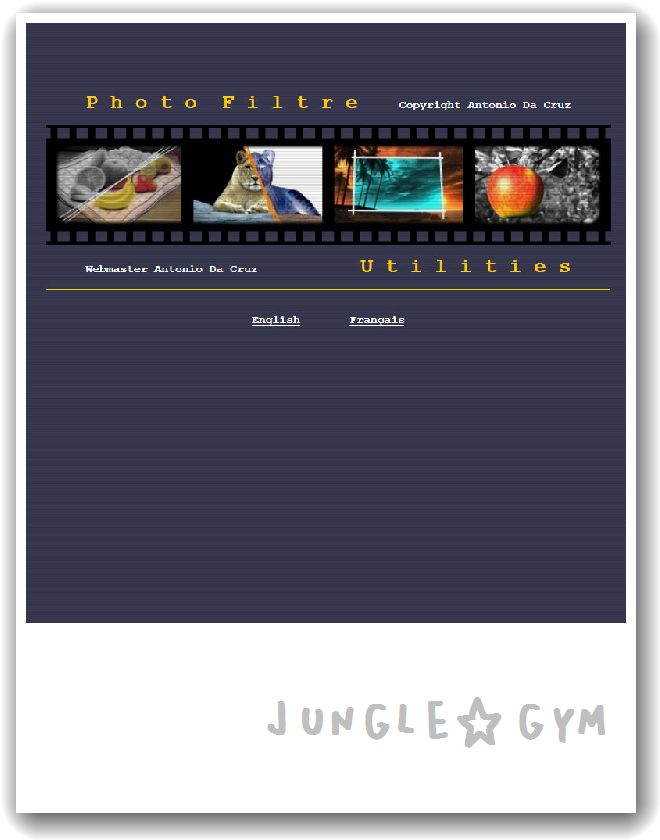
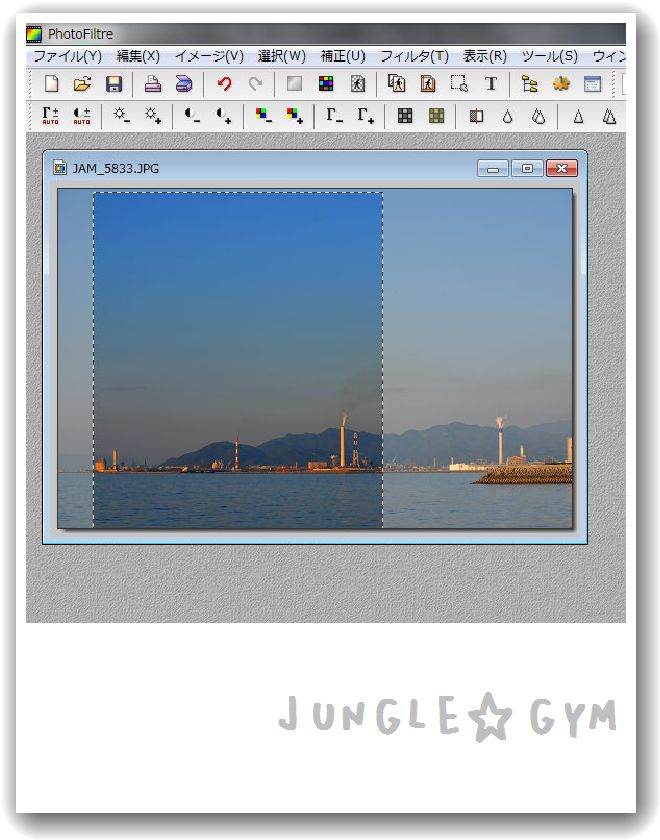
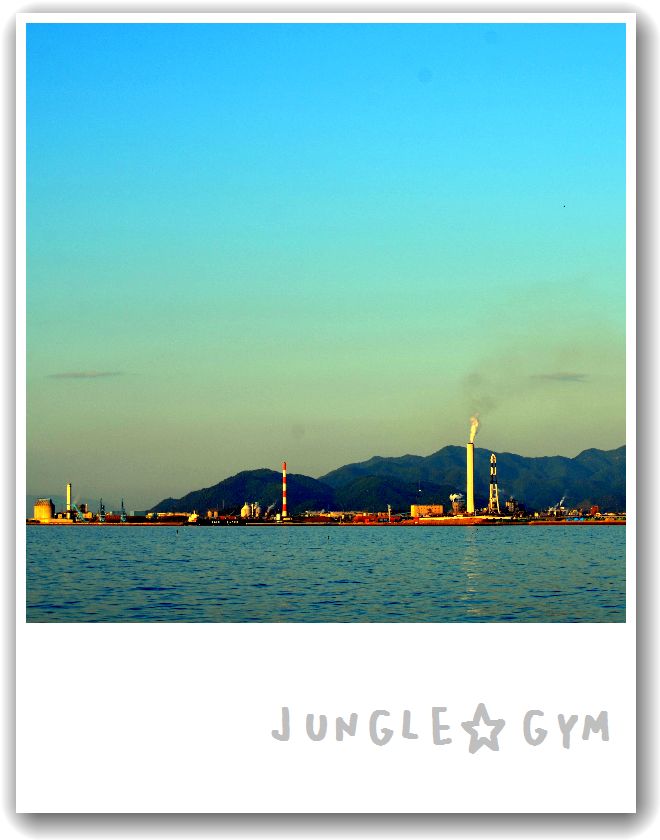
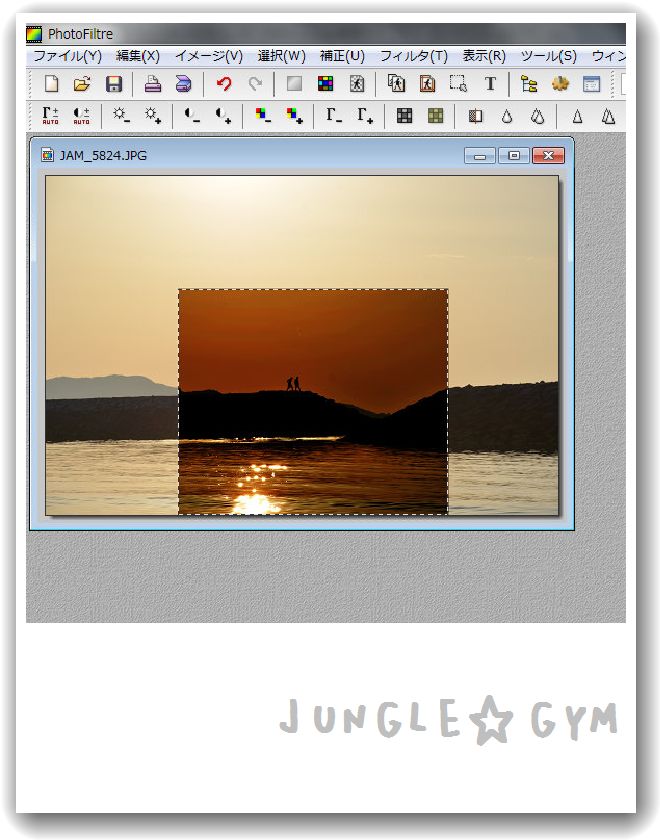
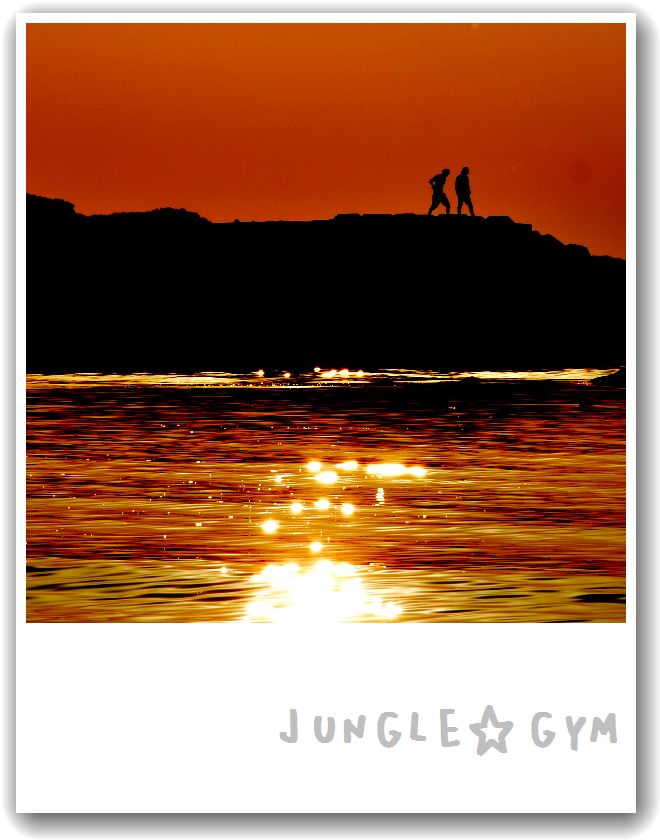
さすが~雑なネタを丁寧に解説していただきありがとうございました(^_^)
ロースペックのPCでも使えそうですよね。
ケース家さん
いいソフトを教えていただいて、ありがとうございます。
これは、本当に軽いですね。起動も早いし、気持ちいいですね。
ただ、日本語化がちょっとわかりづらかったので、記録がてら記事にしてみました^^